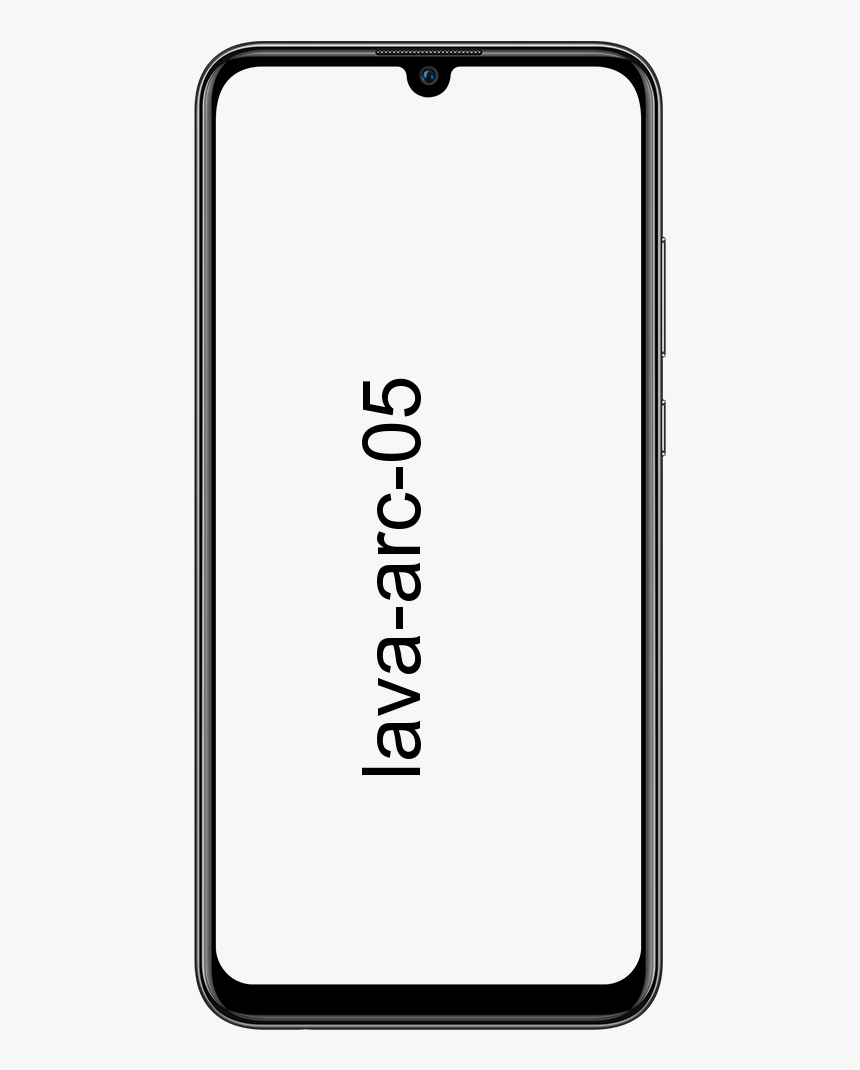Comment configurer un accès guidé ou toujours affiché sur iPhone X
Voulez-vous configurer l'accès guidé ou l'affichage permanent sur iPhone X ? L'iPhone X dispose d'un écran OLED intégré. Un écran OLED vous offre un vrai noir et consomme moins d'énergie de la batterie. Les écrans OLED ont été présents sur de nombreux appareils mobiles, mais l'iPhone X est la toute première version d'iPhone à l'avoir. Sur mobile, un écran OLED est doté d'une fonction « Always On display » qui permet aux utilisateurs de garder leur écran mobile verrouillé allumé en permanence. Comme il consomme moins de batterie, il est préférable de devoir réveiller un appareil en cliquant ou en appuyant sur un bouton. L'iPhone X ne contient aucune fonctionnalité prête à l'emploi, mais vous pouvez l'installer OLEDX et ajustez l'accès guidé sur votre mobile pour obtenir Display sur iPhone X.
OLEDX est une application iOS gratuite que vous pouvez facilement télécharger. Comme cela fonctionne sur toutes les versions d'iPhone exécutant iOS 11+ mais vous ne pouvez l'utiliser que sur iPhone X car c'est le seul avec un écran OLED, sans parler des batteries.
Comment configurer un accès guidé ou toujours affiché sur iPhone X
Comment configurer l'accès guidé

Suivez attentivement les étapes :
Étape 1:
Accédez à l'application Paramètres et accédez à Général> Accessibilité.
Étape 2:
Faites défiler vers le bas et activez l'accès guidé.
Étape 3:
Suivez le processus de configuration, c'est-à-dire configurez un code d'accès.
Étape 4:
Ensuite, revenez à l'écran Accessibilité et redescendez vers le bas.
Étape 5:
Cette fois, cliquez sur le raccourci d'accessibilité.
Étape 6:
Dans l'écran Raccourci d'accessibilité, choisissez l'accès guidé.
Vous avez configuré avec succès l'accès guidé.
Comment activer l'affichage permanent

Suivez attentivement les étapes :
Étape 1:
Rendez-vous sur l'application OLEDX.
Étape 2:
Cette application sélectionnera ce qui est sur votre écran quand il est toujours allumé.
Étape 3:
Cliquez sur les paramètres de l'application pour personnaliser l'écran.
Étape 4:
Si vous ne voyez pas l'option Paramètres, cliquez n'importe où sur l'interface de l'application et elle apparaîtra alors.
Étape 5:
Personnalisez maintenant la note, l'heure et l'icône à l'écran. Vous pouvez également activer un champ d'étoiles, mais c'est une fonctionnalité premium. Une fois cela fait, cliquez trois fois sur le bouton latéral de votre iPhone X.
Étape 6:
Ce bouton verrouillera votre appareil mais permettra à l'application de remplir votre écran d'affichage et de rester allumée tout le temps.
Étape 7:
Vous pouvez également déverrouiller votre appareil en appuyant sur le bouton latéral et en utilisant Face ID. Sur les autres versions d'iPhone, vous pouvez déverrouiller votre mobile avec Touch ID.
L'accès guidé permet aux utilisateurs de restreindre leur écran à une seule application s'ils le souhaitent. OLEDX tire parti de cette fonctionnalité en vous fournissant le fond noir avec les informations requises, la batterie, l'heure et une note rapide, qui peut se mettre à jour. Cependant, l'appareil est verrouillé, vous ne vous inquiétez donc pas que quiconque accède aux informations sur votre mobile.
Conclusion:
C'est tout. J'espère que vous pouvez maintenant configurer facilement l'accès guidé ou l'affichage permanent sur l'iPhone X après avoir suivi les étapes ci-dessus. Si vous avez des questions, des requêtes ou des suggestions, faites-le nous savoir ci-dessous!
Lire aussi: